Všechny linuxové distribuce jsou dodávány se sadou výchozích motivů a ikon, které jsou docela krásné a poutavé. Po určité době však možná budete chtít změnit vzhled svého systému. Existuje spousta nejlepších ikon a motivů, které lze použít k úplné změně zobrazení linuxových souborů, ikon, správce oken a mnoho dalšího. Doslova to může úplně změnit vzhled vašich linuxových distribucí.
Zde vám ukážu, jak používat motivy a ikony na různých desktopových prostředích Linuxu, předtím se můžete podívat na seznam nejlepších motivů Gnome Shell.
Jak nainstalovat ikonu a motivy
Nenechte se zmást nebo odradit tím, že uvidíte, že si musíte tato témata a ikony stáhnout a nainstalovat ručně do svého systému Ubuntu nebo Linux. Je to docela snadné a přímočaré, pokud budete postupovat podle níže uvedených kroků. Pamatujte, .themes nebo .icons složka je ve výchozím nastavení skrytá. Můžete jej zobrazit stisknutím Ctrl + H v domovském adresáři Nautilus . Pokud ji nevidíte, pokračujte a vytvořte si ji.
Stáhnout a nainstalovat motiv
- Stáhněte si motiv
- Rozbalte soubor zip do adresáře motivů, tj.
/usr/share/themes/nebo~/.themes/(v případě potřeby jej vytvořte ve svém domovském adresáři). - Použijte toto téma v nástroji Ubuntu Tweak Tool nebo v nástroji Tweak Specific Distro.
Nástroj Ubuntu Tweak Tool není v systému předinstalovaný. Můžete jej nainstalovat ze softwarového centra Ubuntu.
Odkaz na zdroj: Jak přizpůsobit Gnome Shell. Tipy, jak zkrášlit plochu Gnome
Stáhnout a nainstalovat sadu ikon
- Ikony ke stažení
- Přesuňte složku ikon do
~/iconsnebo/usr/share/icons(v případě potřeby jej vytvořte ve svém domovském adresáři). - Požádejte prostřednictvím nástroje Ubuntu Tweak Tool.
Plocha GNOME
Pro plné přizpůsobení prostředí Gnome je velmi účinný nástroj Gnome Tweak. Poskytuje mnoho možností přizpůsobení všech ikon, rozšíření a oken. Nejprve jej musíte nainstalovat do svého Linuxu. Pokud není nainstalován, měli byste otevřít emulátor terminálu a nainstalovat jej.
sudo apt-get install gnome-tweak-tool
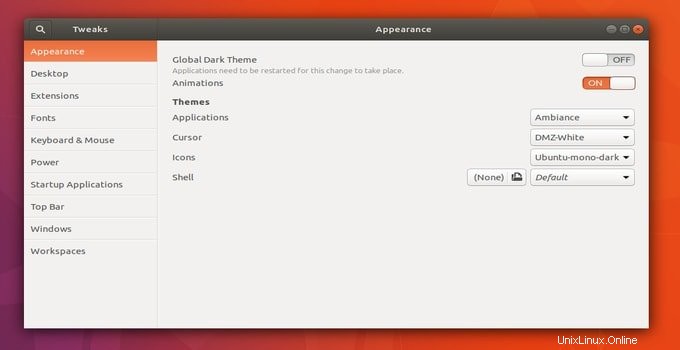
- Nástroj Gnome Tweak>> Vzhled>> Vyberte ikonu z rozevíracího pole a poté „Ikony“ nebo vyberte motiv z rozevíracího pole a poté „GTK+“>> Nakonec aplikaci zavřete
Unity Desktop
- Nástroj Unity Tweak>> Vzhled>> Ikona>> Vyberte požadovanou ikonu nebo motiv ze seznamu>> Nakonec aplikaci zavřete
Spuštěním následujícího příkazu nainstalujte nástroje Ubuntu tweak.
sudo apt-get install unity-tweak-tool
Po instalaci otevřete nástroje pro vyladění a přejděte na kartu motivy a ikony. Zde najdete všechna nainstalovaná témata a ikony.
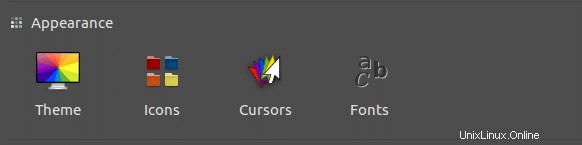
Cinnamon Desktop
- Nabídka>> Vzhledy>> Nastavení systému>> Motiv>> Vyberte požadovanou ikonu z rozevíracího pole>> Nakonec zavřete Nastavení systému
- Nabídka>> Vzhledy>> Nastavení systému>> Motiv>> Vyberte požadovaný motiv z rozevíracího pole „Ohraničení okna“, „Ovládací prvky“ a „Plocha“>> Nakonec zavřete Nastavení systému
LXDE Desktop
- Nabídka>> Vzhled>> Přizpůsobení vzhledu a chování>> Motiv ikony>> Vyberte požadovanou ikonu ze seznamu>> Použít>> Nakonec zavřít
- Nabídka>> Vzhled>> Přizpůsobení vzhledu a chování>> Widget>> Vyberte požadovaný motiv ze seznamu>> Použít>> Nakonec zavřít
XFCE Desktop
- Nabídka>> Nastavení>> Vzhled>> Ikony „Vyberte požadovanou ikonu ze seznamu“>> Nakonec zavřít
- Nabídka>> Nastavení>> Vzhled>> Styl „Vyberte požadovaný motiv ze seznamu“>> Nakonec zavřít
Poslední slova
Nevadí, když mi uděláte sladkou laskavost a klepnete na tlačítko Sdílení na sociálních sítích, pokud jste se dozvěděli něco nového? Moc by to pro mě znamenalo.
Ještě jednou děkujeme, že jste zde strávili část svého dne. Doufám, že se vrátíš. 🙂